Insertar una fotografía o imagen pre-diseñada
En los documentos se pueden insertar o copiar fotografías e imágenes prediseñadas procedentes de muchos orígenes distintos, incluidas las descargadas de un sitio Web que provea imágenes pre-diseñadas, las copiadas de una página Web o las insertadas desde un archivo donde guarde imágenes.
También puede cambiar la ubicación de una fotografía o imagen prediseñada dentro de un documento.
En la ficha Insertar, en el grupo Ilustraciones, haga clic en Imágenes pre-diseñadas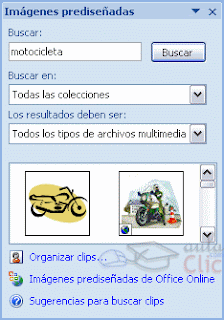

1. En el panel de tareas Imágenes prediseñadas, en el cuadro de texto Buscar, escriba una palabra o frase que describa la imagen que desea, o bien, escriba todo el nombre del archivo de la imagen o parte de él.
2. Para acotar la búsqueda, siga uno de los procedimientos siguientes o ambos:
· Para limitar los resultados de la búsqueda a una colección de imágenes prediseñadas específica, en el cuadro Buscar en, haga clic en la flecha y seleccione la colección en la que desea buscar.
· Para limitar a imágenes prediseñadas los resultados de la búsqueda, haga clic en la flecha del cuadro Los resultados deben ser y active la casilla de verificación que aparece junto a Imágenes prediseñadas.
En el panel de tareas Imágenes prediseñadas, también puede buscar fotografías, películas y sonidos. Si desea incluir cualquiera de esos tipos de medios, active las casillas de verificación correspondientes a los mismos.
4 Haga clic en Buscar.
5 En la lista de resultados, haga clic en la imagen prediseñada para insertarla.
Insertar una imagen de una página Web
1. Abra el documento de Microsoft Office Word 2007.
2. Desde la página Web, arrastre hasta el documento de Word la imagen que desee insertar.
Asegúrese de que la imagen elegida no es un vínculo a otra página Web.
Si arrastra una imagen vinculada, se insertará en el documento como vínculo en lugar de como imagen.
Insertar una imagen desde un archivo
1. Haga clic en el lugar en que desee insertar la imagen.
2. En la ficha Insertar, en el grupo Ilustraciones, haga clic en Imagen.
No hay comentarios:
Publicar un comentario